페이스북 타임라인 막기 설정에 대해서 정리할게요. SNS를 하다 보면 전체 설정을 바꿔야 할 때가 가끔 있죠? 페이스북 타임라인 막기를 통해서 타임라인 나만 보기 설정으로 바꾸는 방법을 알려드립니다. 간단한 설정을 통해서 페이스북 타임라인 막기를 해 보겠습니다.
페이스북 PC에서 타임라인 막기
먼저 페이스북으로 접속한 뒤 로그인을 합니다.

모자이크 처리가 좀 많아서 지저분하지만, 숫자를 잘 보시기 바랍니다. 맨 위 오른쪽에 ▼ 화살표를 클릭하시면 설정 관련 팝업이 보입니다. 거기서 [설정]을 클릭해서 페이스북 설정으로 들어갑니다.
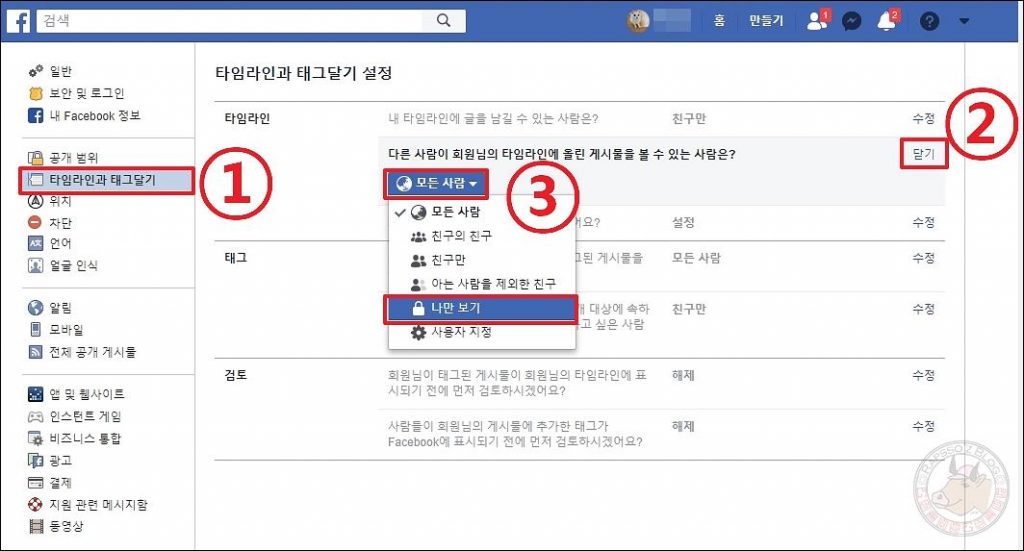
페이스북 설정 화면의 좌측 메뉴 중에 ‘타임라인과 태그 달기’ 메뉴를 클릭합니다. 타임라인, 태그, 검토 등의 상세 설정 화면이 보이는데요. 여기서 타임라인 항목 중에 ‘다른 사람이 회원님의 타임라인에 올린 게시물을 볼 수 있는 사람은?’ 부분을 수정하면 됩니다. 2번의 [수정]을 클릭하시면 사진처럼 [닫기]로 바뀌면서 페북 탐라를 볼 수 있는 사람의 범위를 수정할 수 있는 드롭박스가 보입니다. 저는 현재 ‘모든 사람’으로 되어 있는데요. 클릭하시면 메뉴가 나오면서 친구의 친구나 친구만, 아는 사람을 제외한 친구, 나만 보기, 사용자 지정을 선택할 수 있습니다. 처음 펼치면 아는 사람을 제외한 친구까지만 보입니다. [더 보기]를 클릭하시면 위와 같이 모두 펼쳐진 형태의 메뉴를 볼 수 있습니다. 타임라인을 나만 보게 닫고 싶으시면 ‘나만 보기’를 선택하시면 됩니다. 앞에 아이콘도 자물쇠가 잠긴 모양으로 보이죠? PC 버전에서는 이렇게만 설정해주셔도 됩니다.
페이스북 APP에서 타임라인 막기
페이스북 앱을 실행합니다. 앱이 아니라 모바일 웹에서도 같은 방법으로 찾아가시면 됩니다.
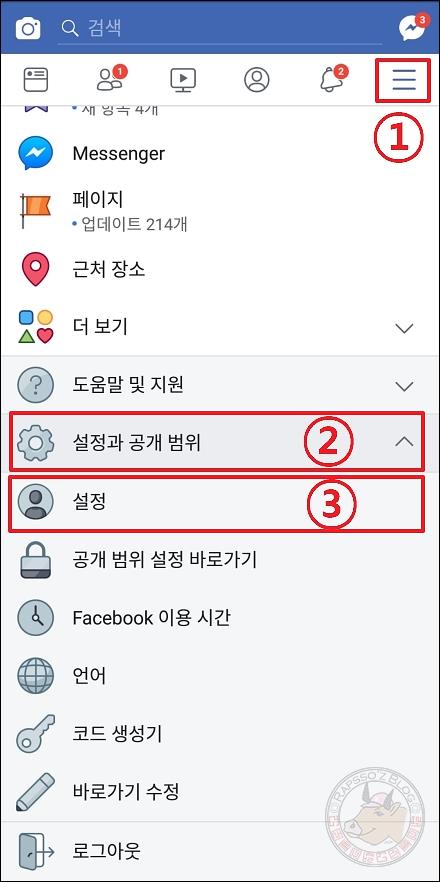
오른쪽 위의 햄버거 아이콘을 누르시면 위와 같은 화면을 볼 수 있습니다. 여기서 ‘설정과 공개 범위’ 메뉴를 펼치면 사람 아이콘과 함께 ‘설정’ 메뉴를 눌러주세요.

‘설정’ 메뉴에서 스크롤을 조금만 내리시면 ‘공개 범위’ 항목에서 ‘타임라인과 태그 달기’ 메뉴를 찾을 수 있습니다. 여기로 들어갑니다.
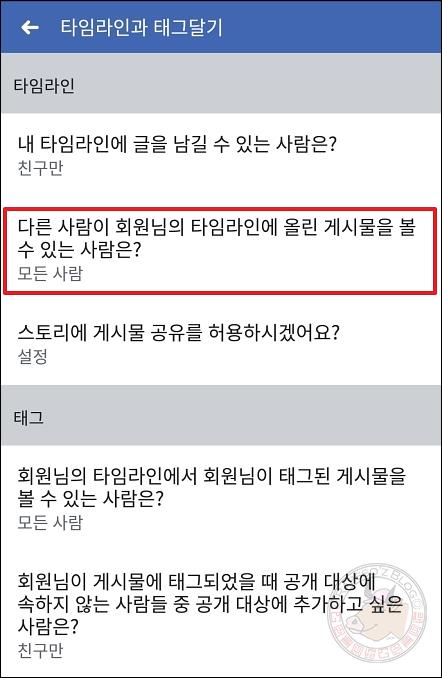
PC와 같이 ‘다른 사람이 회원님의 타임라인에 올린 게시물을 볼 수 있는 사람은?’ 이라는 항목이 보이시죠? 여기로 들어갑니다.
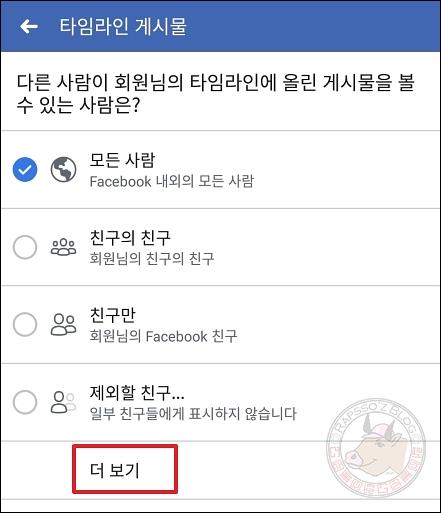
타임라인 게시물을 볼 수 있는 사람의 리스트가 보입니다. 나만 보기는 안 보이네요. 제일 아래에 있는 [더 보기]를 눌러 줍니다.
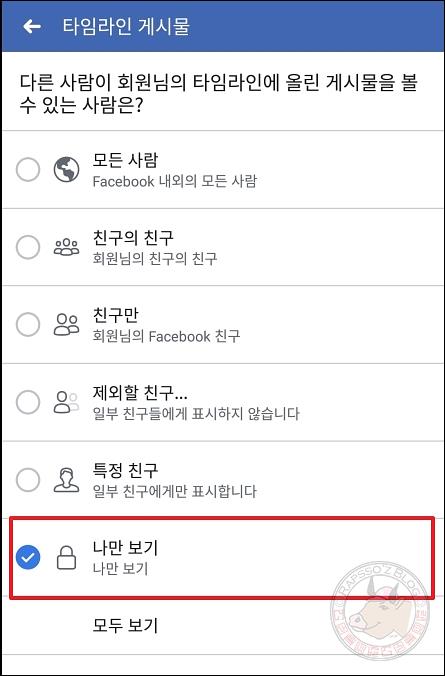
나만 보기가 나왔습니다. 페북 타임라인을 막고 싶으시다면 ‘나만 보기’를 선택하시면 됩니다.

